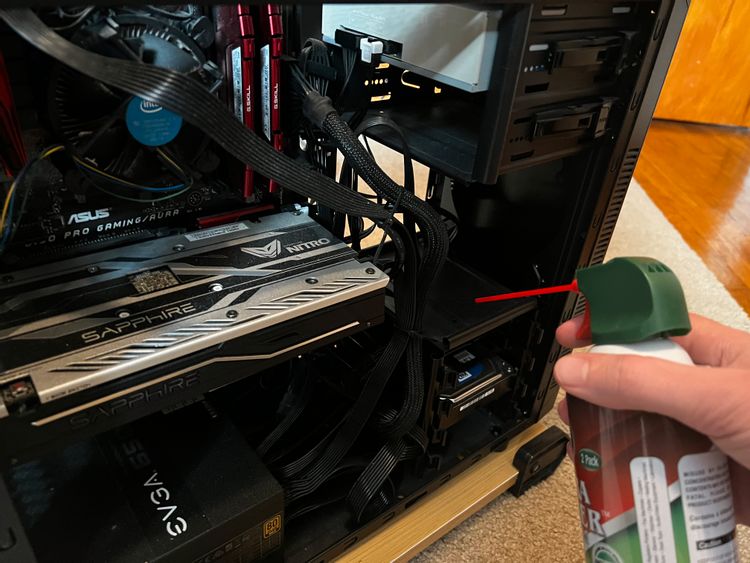دست شما کثیف میشود، آن را میشویید. رایانه که کثیف شود، نمیتوانیم آن را زیر آب نگه داریم. برای کارکرد مناسب، باید رایانه را تمیز نگه داشت.
رایانه شما برای خنک کردن خود از چه وسیلهای استفاده میکند؟ نام آن فن است. فن هوا را به داخل کیس میکشد. یا از آن خارج میکند. انتقال هوا در طول زمان باعث جمع شدن گرد و غبار میشود.
جمع شدن گرد و غبار، جلوی عبور هوا را میگیرد. عبور هوا که محدود شود، گرما افزایش پیدا میکند. افزایش گرما عمر سخت افزار رایانه شما را کاهش میدهد.
تمیز کردن دستگاه ساده است. برای این سادگی از سازندگان آن تشکر میکنیم. آیا راه و روش تمیز کردن رایانه را میدانید؟ برای یادگیری چند قدم همراه با روکیدا باشید.
مرحله صفر: مواد مورد نیاز را آماده کنید
برای تمیز کردن دستگاه نیازی به مواد گران قیمت یا کمیاب نداریم. چند لوازم جانبی میتواند کار شما را هرچه سادهتر کند.
مواد مورد نیاز
- یک قوطی هوای فشرده: آن را میتوانید از فروشگاههای مختلف تهیه کنید. این وسیله برای خارج کردن گرد و غبار از گوشههای رایانه به کار میآید
- پارچه تمیز کننده: برای تمیز کردن گرد و غبار کیس به چند پارچه نرم نیاز داریم. بهترین نوع پارچه، انواع بدون پرز آن است. از دستمال کاغذی یا موارد مشابه استفاده نکنید
- چراغ قوه: نور برای هر کاری لازم است. یک چراغ قوه کوچک به شما کمک میکند تا گرد و غبار مخفی شده را پیدا کنید
- مسواک: خاک در فن رایانه شما خانه میسازد، باید خانه آنها را ویران کنیم. بهترین خرابکار برای شما، یک مسواک است
مواردی که کار شما را آسانتر میکند
- یک جسم نازک: گوش پاک کن کمی کوچک است، انواع بزرگ آن برای مصارف مختلف وجود دارد. زمانی که از هوای فشرده برای تمیز کردن فن استفاده میکنید، فن شروع به چرخیدن میکند. باید آن را ثابت نگه دارید. همچنین بخشهایی از رایانه به کمک دستمال یا هوای فشرده تمیز نمیشود، یک جسم نازک به شما کمک خواهد کرد
- مچ بند ضد الکتریسیته ساکن: اگر بدن شما الکتریسیته ساکن داشته باشد، لمس قطعات رایانه آنها را از بین میبرد. اگر مراقبت کنید نیازی به مچ بند نیست اما بهتر است از خطر دور بمانیم. خصوصا اگر لباس شما پشمی باشد
- پیچ گوشتی: بسته به رایانه و شرکت سازنده، ممکن است به پیچ گوشتیهای مختلف نیاز داشته باشیم. در بسیاری از موارد انگشتان شما کار را انجام میدهند
- وسایل مناسب: از جارو برقی برای تمیز کردن رایانه استفاده نکنید. این کار میتواند باعث جمع شدن الکتریسیته ساکن شود. الکتریسیته ساکن، قاتل قطعات رایانه است
مرحله اول: تمام اجزای رایانه را از برق جدا کنید
برای شروع، رایانه خود را کاملا خاموش کنید. زمانی که رایانه شما خاموش شد، تمام کابلها را جدا کنید. اگر کابلهای زیادی وجود دارد، از آنها یک عکس بگیرید. یک عکس مسیر را به شما نشان میدهد.
شما میتوانید کابل برق رایانه را سر جای خود باقی بگذارید و تنها دکمه خاموش را فشار دهید. این کار جلوی جمع شدن الکتریسیته ساکن را میگیرد. اگر این روش را خطرناک میدانید، در مورد الکتریسیته ساکن دقت کنید.
رایانه خود را به محل مناسب منتقل کنید. در حالت ایده آل، رایانه شما باید بیرون از خانه باشد. استفاده از هوای فشرده گرد و غبار را در هوای خانه پراکنده میکند.
آنها دیگر لوازم منزل شما را کثیف کرده و مشکل ساز میشوند. در هر حال گرد و غبار پراکنده میشود، فکر نکنید با آرام فشار دادن قوطی هوا مشکل حل خواهد شد.
مرحله دوم: کیس رایانه را باز کنید
معمولا قسمت خارجی کیس کثیف است. قبل از باز کردن آن، قسمت خارجی را با یک دستمال تمیز کنید. این کار به شما کمک میکند تا گرد و غبار خارجی را وارد رایانه نکنید.
در مرحله بعد، کیس را باز میکنیم. معمولا این کار به کمک چند پیچ در قسمت پشت کیس انجام میشود. معمولا یکی از صفحات کناری به آسانی جدا شده و صفحه دیگر کمی دشوار جدا میشود.
چراکه یک صفحه پشت مادربرد و دیگر قطعات قرار میگیرد. پیچهای مخصوص صفحات کنار معمولا با دست باز میشود. مراقب باشید که به اشتباه پیچهای اصلی بدنه را باز نکنید.
برخی از سازندگان، بدنه اصلی کیس را با پیچ سر جای خود نگه میدارند. آیا تشخیص آنها دشوار است؟ از دفترچه راهنما کمک بگیرید.
پیچها را بعد از باز کردن در جایی بگذارید که گم نشود. به غیر از دو صفحه کناری کیس، نیازی نیست دیگر اجزا را جدا کنید. برخی از اجزا به کمک خارهای پلاستیکی سر جای خود قرار گرفته است و به راحتی دچار شکستگی میشود.
مرحله سوم: گرد غبار را بیرون کنید
حالا به قسمت اصلی پروژه میرسیم. جایی که با استفاده از هوای فشرده، گرد و غبار را خارج میکنید. از فنها شروع کنید، دیوارها و کف کیس را تمیز کنید.
آیا همراه با قوطی هوای فشرده یک نی وجود داشت؟ از آن برای دقت بیشتر در کار کمک بگیرید. تا جایی که میتوانید گرد و غبار را خارج کنید. خارج شدن هرچه بیشتر غبار، مراحل بعدی را سادهتر میکند.
نکات مهم در زمان استفاده از هوای فشرده
- چند پاف از اسپری را خارج از کیس رایانه استفاده کنید. مطمئن شوید که مایع از قوطی خارج نمیشود
- هیچ گاه از قوطی به شکل وارونه استفاده نکنید. این کار مایع درون آن را به سمت خارج، جاری میکند
- برای بهترین نتیجه، هوا را قطع و وصل کنید. استفاده از قوطی هوای فشرده به شکل ممتد، فشار هوا را به سرعت کاهش میدهد
- از هوای فشرده در محیطی با تهویه مناسب استفاده کنید، آن را به سمت پوست خود نگیرید و آن را نفس نکشید
- زمانی که از اسپری استفاده میکنید، فن را ثابت نگه دارید. با چرخیدن فن، الکتریسیته ایجاد میشود. الکتریسیته از سمت فن به قطعات رایانه آسیب میرساند
- از اسپری به شکلی استفاده کنید که گرد و غبار از درون کیس به سمت خارج آن حرکت کند
- چراغ قوه را فراموش نکنید، بهترین دوست شما نور است
مرحله چهارم: پاکسازی تخصصی
بعد از قوطی هوای فشرده، کار به قسمت تخصصی میرسد. به دنبال بخشهایی از کیس باشید که دسترسی به آنها دشوار است. گرد و غبار عاشقانه گوشه کیس شما را دوست دارد.
کنار کارت گرافیک و کف کیس را تمیز کنید. آخرین شانس هوای فشرده را امتحان کنید. تمام آن گرد و غبار به هوای فشرده گوش نمیدهند. کثیفی به رایانه شما چسبیده است.
باید از یک مسواک کمک بگیریم. آیا مسواک در دسترس شما نیست؟ همان جسم نوک تیز (نرم) مانند گوش پاک کنهای بزرگ میتواند مفید باشد.
به فن پردازنده و هیت سینک آن توجه کنید. پردازنده یکی از داغترین قطعات رایانه حساب میشود. به دلیل وجود فن، غبار زیادی به خود جذب میکند. شما میتوانید پارچه مناسب خود را با الکل کمی نم دار کرده و در قسمتهای آلوده بکشید.
مقدار آلودگی کیس به محیط اطراف آن بستگی دارد. آخرین تمیزکاری شما به چه تاریخی باز میگردد؟ آیا حیوان خانگی دارید؟ تمام آن موارد روی کثیف شدن رایانه موثر است.
اگر میتوانید، کارت گرافیک و حافظه رم را جدا کنید. با جدا کردن آنها، تمیزکاری راحتتر انجام میشود. درگاه اتصال رم و کارت گرافیک را فراموش نکنید. آنها نیز آلوده میشوند.
انجام این کار ضروری نیست اما انجام دادن آن ضرر ندارد. منبع تغذیه رایانه شما یک فن دارد. آن فن هوای تازه را وارد منبع تغذیه میکند تا داغ نشود.
هر جا که هوا باشد، گرد و غبار وجود دارد. در نتیجه تمیزکاری آن قسمت از کیس را فراموش نکنید. اگر قسمت فن منبع تغذیه رایانه شما باز میشود، آن را باز کنید.
از مراحل باز کردن هر قطعه عکس بگیرید و پیچهای آن را در جای امن قرار دهید.
مرحله پنجم: رایانه را به شرایط قبل باز گردانید
یک بار دیگر با چراغ قوه خود تمام رایانه را جست و جو کنید. هیچ کجای آن نباید آلوده باشد. زمان تمیزکاری، بهترین وقت برای بررسی کابلها و قطعات است.
آیا تمام کابلها سالم به نظر میرسد؟ در هیچ قسمتی خوردگی یا شکستگی وجود ندارد؟ زمانی که کار تمام شد، صفحات بدنه رایانه را سر جای خود قرار دهید.
پیچها را درست مانند عکس، سر جای خود ببندید. امیدواریم یک پیچ اضافه باقی نماند!
رایانه خود را سر جایش باز گردانید. تمام کابلها را متصل کرده و کابل مشکی رنگ قطور را به پریز برق متصل کنید. آیا منبع تغذیه را از روی دکمه آن خاموش کردهاید؟ آن را روشن کنید.
رایانه تمیز مبارک!
حالا میدانید که چطور یک رایانه را باز کرده و داخل آن را تمیز کنید. تکرار این روند هر سال یک بار لازم است. به گرد و غبار اجازه ساختن خانه در رایانه ندهید.
سر و صورت رایانه خود را شستید؟ نرم افزار را فراموش نکنید. برای عملکرد بهتر رایانه، تمام نرم افزارهای اضافی را حذف کنید. شما چه پیشنهادی برای کاربران روکیدا دارید؟
منبع: makeuseof.com